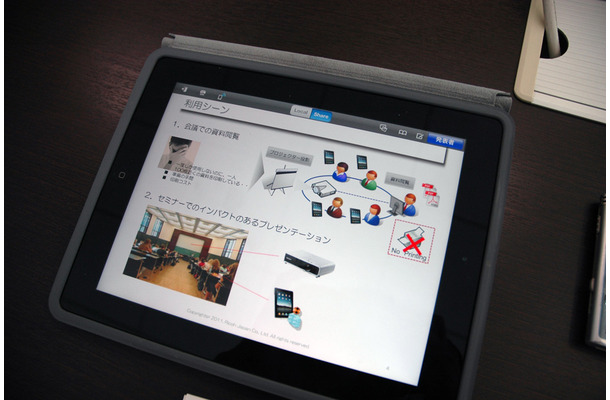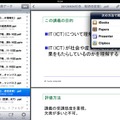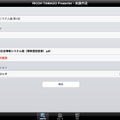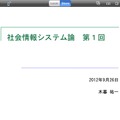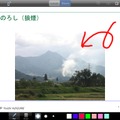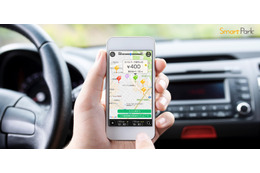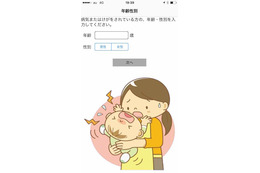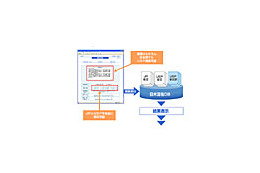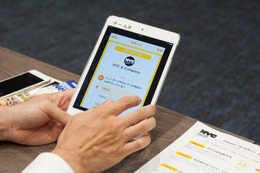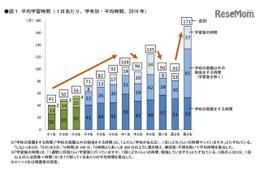【木暮祐一のモバイルウォッチ】第13回 「RICOH TAMAGO Presenter」を講義で活用してみる(1)
エンタープライズ
モバイルBIZ
-

【デスクツアー】真似したい自宅デスク環境一挙公開!
-

iPadで会議資料共有!リコージャパンの「RICOH TAMAGO Presenter」に注目!
-

リコー、複数台で資料の共有・ページ同期が可能なiPadアプリ
各地の大学では夏休みを終え、いよいよ後期の授業が開始された頃だろう。筆者も今週から開始される講義に備え、万全の準備を整えているところだ。ちなみに筆者が勤める武蔵野学院大学では、2011年度から新入学生全員にiPadを配布し、講義や大学生生活に活用してもらっている。とはいえ、上級生は所持していなかったので、学年が混在する講義ではなかなかiPadを活用しづらかったのだが、今年は1、2年生全員がiPadを所持しているという環境となったので1、2年生対象の基礎教養系講義でiPadを積極的に活用できる状況となった。
筆者が担当する講義は、情報系科目を中心に社会でのICT利活用事例などを学ぶ科目なども受け持っている。実はこうした変化が早い業界の最新事情を講義する科目では、適切なテキストなどは市販されておらず、講義ではインターネット上の各種情報を有効活用しつつ、オリジナルの解説スライドなどを交えて展開していくことになる。PCとプロジェクターがあれば、講義として進めていくことができるのだが、せっかく学生全員の手元にiPadがあるので、これも十分に活用しながら受講できるような仕組みを作りたかった。講義用のスライドはPDF化して配布すれば良いのだが、どうせなら講義の進行に合わせて学生のiPad上のスライドデータを同時に動かせたり、さらに学生がスライドデータに自由にメモ等を書き込めるようなことができないものかと考えていた。
iPadを活用した教育用ソリューションはすでに各社が様々な製品を送り出し、目的を果たしてくれそうなものは多数あったのだが、筆者の講義では予算がなく高価なソリューションは導入できない。なんとか費用をかけずに講義で有効活用できるものはないかと色々調べていったところ、行き着いたのがリコーの「TAMAGO Presenter」だった。
TAMAGO Presenterは、iPad上で動作するペーパーレス会議・プレゼンテーションソフトウェアである。iPad専用のアプリで、PDF化した資料を参加者(受講者)で共有し、Share(同期)モードにすれば「発表者」の操作に合わせて他のiPad上の資料もページ送りできたり、スライド内にメモ書きした内容が反映される。もともとは企業の会議等での利用を想定したビジネス用途のアプリだが、これならば講義にも転用できそうだ。さっそく試して見ることにした。
■設定の簡単さは特筆もの
筆者はPCで講義用資料を作成したあと、データはすべてDropboxに放り込んでいる。大学の研究室や自宅書斎、その他場所に応じて複数のPCで作業をしているため、これらのPC間でデータ共有するのに最も簡単な手段としてDropboxを有効活用している。iPadにインストールしたTAMAGO Presenterに講義用資料を送るのも、このDropboxを経由するのが一番簡単だ。
まずはPCのパワーポイントで作成したデータをPDFに変換し、講義用資料を貯めこんであるDropboxのフォルダに保存する。続いて、iPadのDropboxを起動し、保存した講義用資料のPDFファイルを開く。Dropbox画面右上の「次の方法で開く…」をタップすると、その一覧の中に「Presenter」が表示されている。これをタップするだけで、講義用資料がTAMAGO Presenterに取り込まれる。
続いて、講義のためのPresenterの準備だ。TAMAGO Presenterを起動し、「会議作成」をタップし、会議名(筆者の場合は講義名)とパスワードを入力、そして先ほどDropboxから取り込んだPDFファイルを指定して「開始」をタップすれば直ちに講義を開始できる。この設定の簡単さも特筆ものだ。これまでいくつか講義で活用できそうなソリューションを試してきたが、講義を開始するまでの諸設定がやたらと面倒なものが多かった。セキュリティを高めたものになると、講義受講者一人ひとりをユーザー登録し、登録者しか参加できないような仕組みのものもあったが、セキュリティこそ保てても、その準備で多くの時間を取られるようでは使い物にならない。TAMAGO Presenterは、同じWi-Fiネットワーク下に居るユーザー同士なら共有が可能で、受講者限定にするなどの制約を設けたければパスワードを設定し、講義の中でそのパスワードをアナウンスするだけで、受講者以外はアクセスできないようにできる。講義で使う分にはこの程度のセキュリティで十分である。もちろんパスワードを掛けずにオープンに運用することも可能である。
■ページ共有だけでなくiPad上で「発言者」にもなれる
「会議作成」画面から「開始」をタップすると資料閲覧画面がスタートする。受講者のほうは、「会議一覧」をタップすることで、同一のWi-Fiネットワーク環境下でその時間にTAMAGO Presenterを使って行われている会議(講義)が一覧表示されるので、参加する会議を選択し資料の閲覧モードに入ることができる。基本的には筆者が講義をするので、筆者のiPadはプロジェクターに投影をしつつ、iPad上で資料のページ送りなどをすれば、学生側のiPad上に表示されている資料も同時に動いてくれる。「発表者」フラグを立てたiPadの操作が反映されるので、たとえば学生が質問の際にページ送りをしたければ「発表者」ボタンをタップすることで、学生側のほうでページ送りをすることもできる。講義の意図にそわず勝手にページ送りをされることを回避したければ、「発表者」のロック機能もあるようだ。
また、資料の中にメモを書き込むこともできる。講師側で書き込みを行うこともできるし、学生側のiPadでローカルモードにして自分の資料だけにメモを取ることもできるようだ。もちろん、メモ書きした講義資料は、個々に保存が可能である。
あとは最初の講義時に受講者全員にTAMAGO Presenterをダウンロードさせるだけだ。まだパイロット版だからということなのだろうが、無償で利用できるというはとてもありがたい。無償で利用できる一方で、資料で使うファイルの容量(1資料あたり10MBまでが推奨となっている)や、同時アクセス数(1会議でiPad10台以下での利用が推奨されている)などの制約がある。これらはあくまで推奨値ということらしいので、まずはどの程度まで講義で活用できるのか試してみようと考えている。実際の使用感などはまた改めてこの連載で報告したい。